
Adobe Lightroom fortsetter å være et av de mest populære bilderedigeringsprogrammene 3 grunner til at alle fotografer skal bruke Adobe Lightroom 3 grunner til at alle fotografer skal bruke Adobe Lightroom Mange mennesker er ikke helt sikre på hvor Lightroom passer inn i ting. Det er en bildeditor ... men det er ikke så bra som Photoshop? Her er alt forklart. Les mer for fotografer, og med god grunn. Blant de mange robuste funksjonene er muligheten til å lage forhåndsinnstillinger, slik at du enkelt kan bruke de samme redigeringene igjen og igjen til flere bilder.
En forhåndsinnstilling er i hovedsak et ett-klikk-alternativ for hver enkelt redigering du søker på et gitt bilde. Mens du kan tilbringe timer med å redigere bildene dine, ved å lage en forhåndsinnstilt, kan du kutte ned på din redigeringstid på en betydelig måte.
Det flotte med å bruke forhåndsinnstillinger er at det også gir deg mulighet til å skape et konsistent utseende på bildene dine.
Slik oppretter du en forhåndsinnstilling i Adobe Lightroom
Det første du vil gjøre er å åpne bildet ditt i kategorien Utvikle og bruke alle redigeringene du vil ha i bildet ditt. Hvis du vil at alle bildene dine skal ha en vintagefelt Slik lager du en Vintage Photo Effect ved hjelp av Adobe Lightroom Hvordan lage en Vintage Photo Effect ved hjelp av Adobe Lightroom Gjør bildene dine mer som retrofilmbilder i Adobe Lightroom, enklere enn du tror. Denne artikkelen viser deg hvordan. Les Mer, for eksempel, kan du opprette en forhåndsinnstilling for det bestemte utseendet.
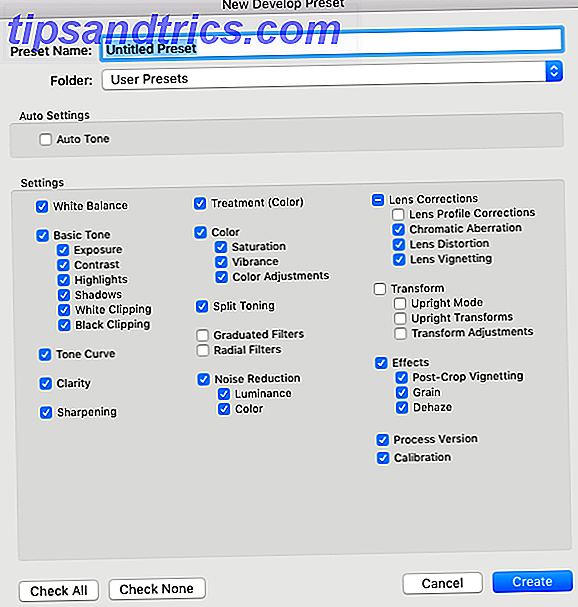
Etter at du har gjort alle dine endringer, kan du åpne dialogboksen for å opprette en ny forhåndsinnstilt på tre måter:
- Bruk tastatursnarveien Cmd + Shift + N.
- På menyen, gå til Utvikle > Ny forhåndsinnstilling .
- I Preset-panelet klikker du på + -knappen.
Når dialogboksen åpnes, kan du velge hvilke redigeringer du vil lagre til denne forhåndsinnstillingen:
- Du kan selektivt sjekke redigeringene du vil lagre.
- Du kan velge et navn for forhåndsinnstillingen.
- Du kan velge mappen hvor forhåndsinnstillingen vil bli lagret.
- Når alt er gjort, klikker du på Opprett.
Slik bruker du din tilpassede lysrommet forhåndsinnstilt
Etter at du har opprettet forhåndsinnstillingen, kan du åpne et nytt bilde og bare klikke på forhåndsinnstillingen i panelet for å bruke alle de samme endringene til etterfølgende bilder.

Selvfølgelig, siden ikke alle bildene blir tatt under de samme forholdene, må du gjøre noen ekstra tweaks for å sikre at bildet ser bra ut, og er i tråd med de andre bildene du har tatt.
For å se hele prosessen med å bruke endringer på et bilde, og lagre disse endringene som en forhåndsinnstilling, sjekk videoen nedenfor:



